Sedan utvecklingen av textning av animerade GIF-bilder har Facebook blivit populärt desto mer. Faktum är att denna funktion diversifierade abonnenternas sätt att uttrycka sina känslor, situation och mer. Du måste vara nyfiken som nybörjare: hur gör en animerad GIF för Facebook själv? Tja, du kan följa det här inlägget som lär ut de detaljerade stegen. Vänligen läs noggrant!
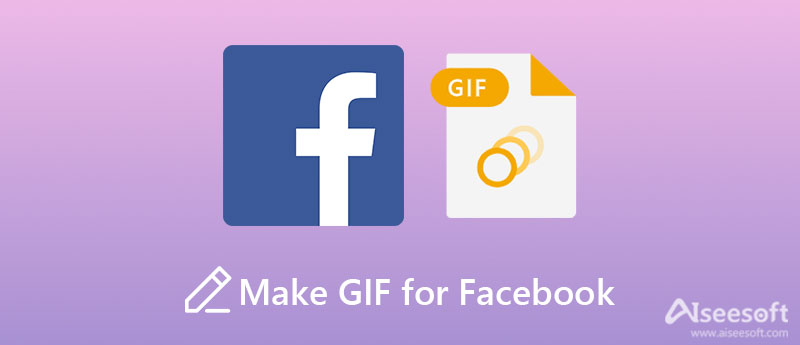
BOOMERANG är utvecklat av samma företag som Instagram och är speciellt designat för att ta en serie bilder, som du kan använda för att göra GIF-bilder för din Facebook-berättelse. Men till skillnad från andra GIF:er kan denna typ av GIF spelas automatiskt framåt och bakåt utan att behöva redigeras. När det gäller dess svaghet kan du bara använda den på mobila enheter som Android och iOS. Men i allmänhet är det här verktyget ganska användbart för att skapa och lägga upp dina GIF-filer på Facebook.
Nyckelfunktioner:
1. Spela en GIF framåt och bakåt istället för att loopa.
2. Gör dina GIF-bilder mer speciella och skapa en annan stil.
3. Tillåt dig att dela dina GIF:er direkt till sociala medier inklusive Facebook.
4. Lätt att använda med ett rent och intuitivt användargränssnitt.
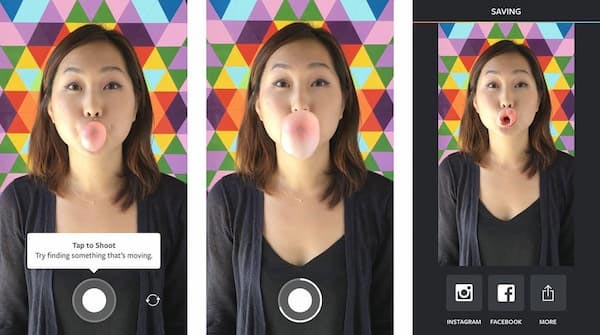
När du vill anpassa effekterna av dina GIF innan du delar dem på din Facebook eller andra sociala medier, måste du välja en snyggare version av GIF-tillverkare med flera funktioner. Aiseesoft Video Converter Ultimate kan vara det mest värda att nämna. Som en professionell GIF Maker låter den dig justera filter, ljusstyrka, kontrast, mättnad och mer för att skapa GIF från bilder. Du kan välja att lägga till dina vattenstämplar eller ta bort den ursprungliga vattenstämpeln som du vill. Dessutom kan du också anpassa utdatastorleken och bildhastigheten så att du kan göra högkvalitativa GIF:er och lägga upp dem på din Facebook.

Nedladdningar
Bästa GIF Maker - Aiseesoft Video Converter Ultimate
100 % säker. Inga annonser.
100 % säker. Inga annonser.


1. Kan jag göra mina GIF-bilder i Facebook-appen?
Nej. Du kan inte göra dina GIF-bilder i Facebook-appen längre nu. Facebook har utvecklat funktionen att göra GIF-bilder med sin inbyggda kamera någonsin. Men de fasade ut den här funktionen de senaste åren eftersom den inte är konkurrenskraftig jämfört med andra liknande appar.
2. Finns det en tidsgräns för GIF:erna som läggs upp på Facebook?
Ja. Det kommer att finnas en tidsgräns för GIF:erna du har lagt upp på din Facebook. Och varaktigheten beror på olika appar som alla använder för att göra sina GIF-bilder. Men i allmänhet bör längden inte vara för lång eller för kort, eftersom det kommer att påverka både mottagarens känsla och GIF-storleken.
3. Hur lägger jag upp mina GIF-bilder på min Facebook-sida?
Öppna statusrutan i profilen på din Facebook. Klicka sedan på ikonen GIF att leta efter GIF du vill lägga från GIF bibliotek. När du har bestämt och valt som GIF att lägga till, kommer GIF bifoga till din Facebook-inlägg. När efter finish, bara klicka på Dela ikon för att lägga upp dina GIF-bilder på din Facebook-sida.
Slutsats
Den här artikeln presenterar de två bästa sätten för oss göra animerade GIF-bilder för Facebook. Om du gillar att dina GIF-filer spelas framåt och bakåt automatiskt kan du använda BOOMERANG-appen från Instagram. Du kan dock använda några snygga funktioner under processen, och du måste använda den på dina mobila enheter. Därför att skapa GIF-filer med underbar kvalitet och redigera dem som looping GIF, allt-i-ett-verktyget Aiseesoft Video Converter Ultimate bör alltid vara ditt förstahandsval. Bara prova det, så kan du lämna en kommentar eller kontakta oss om du har några frågor om det här verktyget.

Video Converter Ultimate är en utmärkt videokonverterare, redigerare och förstärkare för att konvertera, förbättra och redigera videor och musik i 1000 format och mer.
100 % säker. Inga annonser.
100 % säker. Inga annonser.